查找电脑声卡 如何查看自己电脑的声卡型号
更新时间:2024-08-31 12:58:05作者:xtyang
在使用电脑的过程中,我们经常会遇到需要查看自己电脑声卡型号的情况,声卡是电脑中负责音频输入输出的重要组件,不同的声卡型号对声音的处理效果也有所影响。要查看自己电脑的声卡型号,可以通过系统设置或者第三方软件来实现。通过了解自己电脑的声卡型号,可以更好地选择适合自己需求的音频设备,提升音频体验。
操作方法:
1.
在桌面上找到我的电脑,然后右击我的电脑,然后找到管理命令。
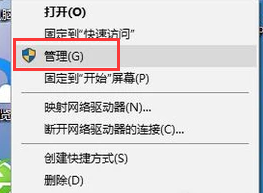
2.然后在系统工具里找到设备管理器。
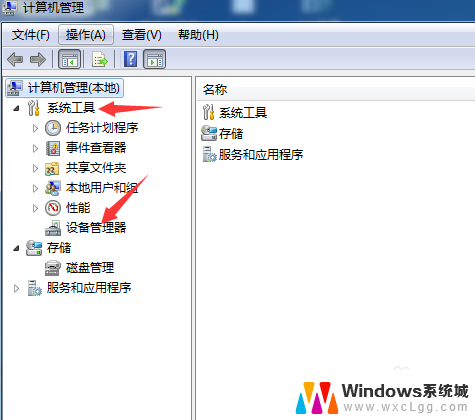
3.点击设备管理器之后,右侧会出现很多功能选项。找到声音、视频和游戏控制器,在其下属也有两个选项,单击就可以查看到具体声卡信息。
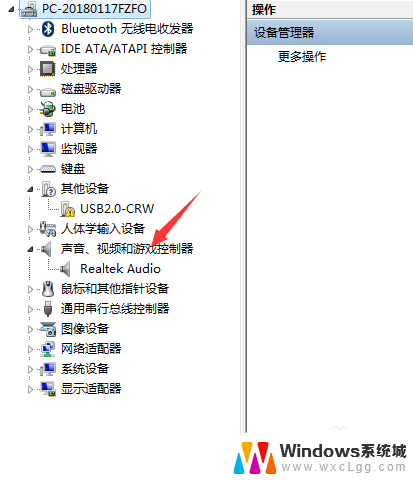
4.我们也可以右击电脑桌面最左下角的Windows的开始选项,找到里面的运行。
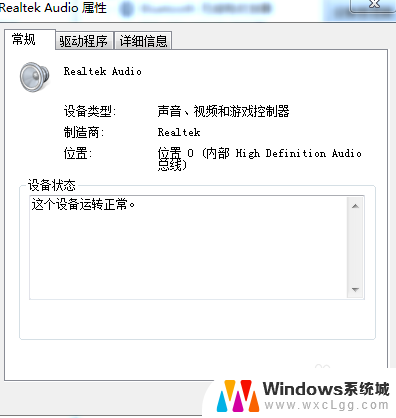
5.输入代码“dxdiag”,然后点击确认。
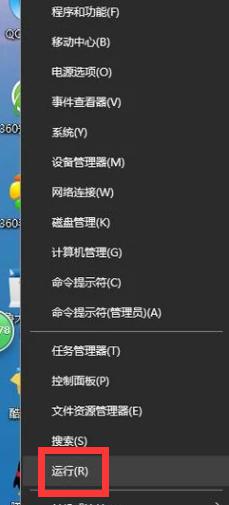
6.接下来就跳转到一个诊断工具里,在这里也可以看到声卡的信息。
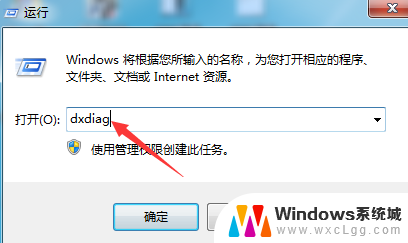
7.我们还可以借助鲁大师来查看声卡信息,下载并安装好鲁大师之后。运行鲁大师的软件。
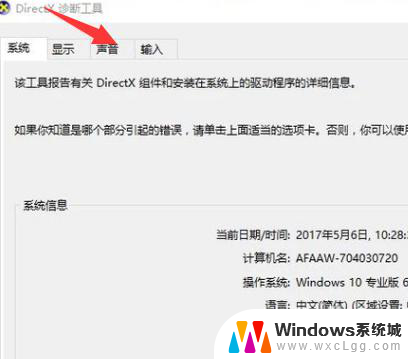
8.可以通过硬件体检查看声卡的运行状况,也可以通过硬件检测的其他选项查看声卡的信息。
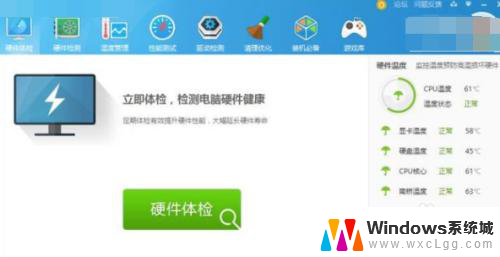
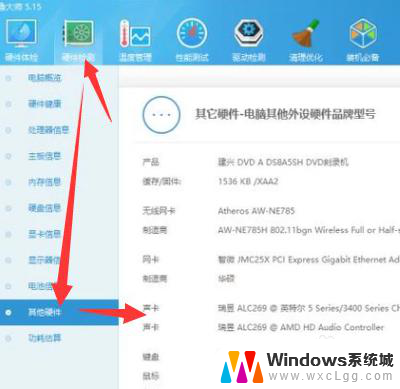
以上就是查找电脑声卡的全部内容,还有不懂得用户就可以根据小编的方法来操作吧,希望能够帮助到大家。
查找电脑声卡 如何查看自己电脑的声卡型号相关教程
-
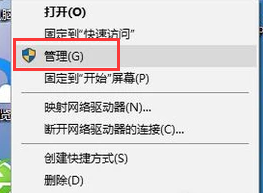 怎么看自己电脑声卡 如何查看自己电脑的声卡型号
怎么看自己电脑声卡 如何查看自己电脑的声卡型号2024-04-13
-
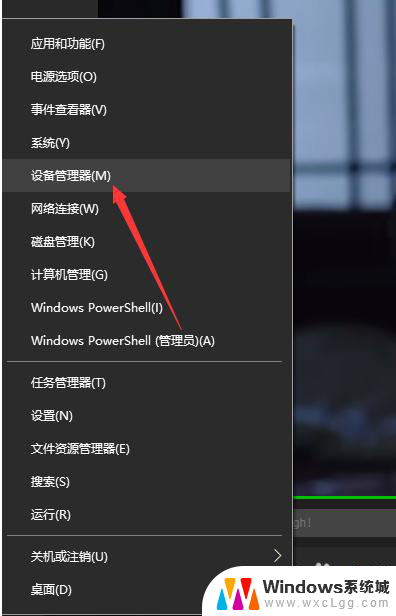 电脑从哪里看显卡 怎么查看自己电脑的显卡型号
电脑从哪里看显卡 怎么查看自己电脑的显卡型号2024-07-18
-
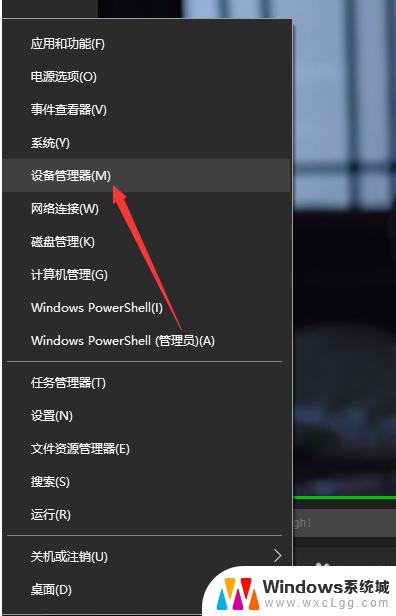 怎么知道电脑显卡 怎么查看自己电脑的显卡型号
怎么知道电脑显卡 怎么查看自己电脑的显卡型号2024-06-15
-
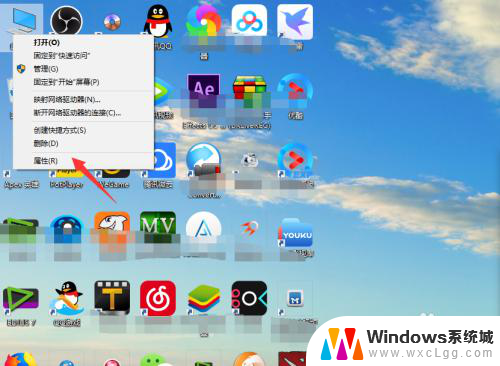 如何查找电脑显卡 如何查看电脑显卡型号
如何查找电脑显卡 如何查看电脑显卡型号2024-06-01
-
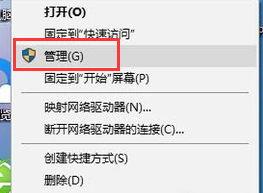 怎么查看电脑有没有声卡 怎样查看电脑的声卡信息
怎么查看电脑有没有声卡 怎样查看电脑的声卡信息2024-05-17
-
 自己电脑主板型号怎么看 电脑主板型号查看方法
自己电脑主板型号怎么看 电脑主板型号查看方法2025-04-07
电脑教程推荐
- 1 固态硬盘装进去电脑没有显示怎么办 电脑新增固态硬盘无法显示怎么办
- 2 switch手柄对应键盘键位 手柄按键对应键盘键位图
- 3 微信图片怎么发原图 微信发图片怎样选择原图
- 4 微信拉黑对方怎么拉回来 怎么解除微信拉黑
- 5 笔记本键盘数字打不出 笔记本电脑数字键无法使用的解决方法
- 6 天正打开时怎么切换cad版本 天正CAD默认运行的CAD版本如何更改
- 7 家庭wifi密码忘记了怎么找回来 家里wifi密码忘了怎么办
- 8 怎么关闭edge浏览器的广告 Edge浏览器拦截弹窗和广告的步骤
- 9 windows未激活怎么弄 windows系统未激活怎么解决
- 10 文件夹顺序如何自己设置 电脑文件夹自定义排序方法